
ไม่มีเหตุผลที่จะทำให้น่ารำคาญ การแจ้งเตือน Android รับเส้นประสาทสุดท้ายของคุณ ตั้งค่าโหมด "ห้ามรบกวน" และปิดเสียงแจ้งเตือนที่น่ารำคาญในบางครั้งเมื่อคุณไม่ต้องการ นี่คือวิธีการทำบน Samsung Galaxy ของคุณ
โหมด "ห้ามรบกวน" เป็นสิ่งที่ อุปกรณ์ Android ทั้งหมดมี แต่มันสามารถรู้สึกว่าน่ากลัวที่จะตั้งค่า ข่าวดีก็คือคุณต้องตั้งค่าเพียงครั้งเดียว หลังจากนั้นมันจะทำงานทั้งหมดให้คุณ มาเริ่มกันเลย.
ที่เกี่ยวข้อง: วิธีการตั้งค่าอย่ารบกวนโทรศัพท์พิกเซลของ Google
วิธีการปรับแต่งอย่ารบกวน
ก่อนอื่นให้ปัดลงจากด้านบนของหน้าจอแล้วแตะไอคอนเกียร์เพื่อเปิดเมนูการตั้งค่า
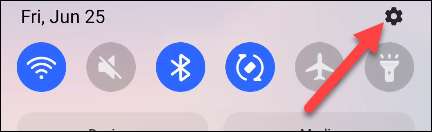
ไปที่การแจ้งเตือน & GT; ห้ามรบกวน.
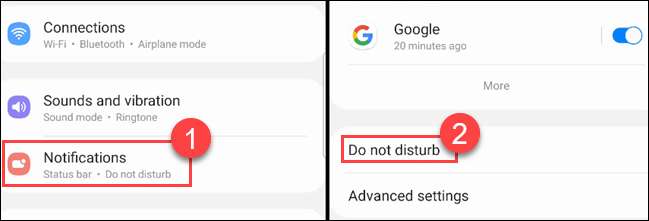
เราจะเริ่มในส่วน "ข้อยกเว้น" นี่คือที่ที่คุณสามารถตัดสินใจได้ว่าผู้คนและแอพใดที่สามารถเจาะผ่านโหมด "ไม่รบกวน" แตะ "การโทรข้อความและการสนทนา" เพื่อเริ่มต้น

แตะ "การโทร" จากนั้นเลือกหนึ่งในตัวเลือกต่อไปนี้จากรายการ นี่คือใครจะสามารถส่งโทรศัพท์ของคุณในระหว่าง DND
- ผู้ติดต่อที่ชื่นชอบเท่านั้น: ทุกคนที่คุณบันทึกเป็นผู้ติดต่อที่ชื่นชอบ
- ติดต่อเท่านั้น: ทุกคนที่บันทึกไว้ในผู้ติดต่อของคุณ
- ทั้งหมด: ทุกคนที่โทรหาโทรศัพท์ของคุณ
- ไม่มี: การโทรทั้งหมดจะถูกปิดเสียงในระหว่างการไม่รบกวนโหมด
บันทึก: ผู้ติดต่อที่ชื่นชอบสามารถตั้งค่าในแอปผู้ติดต่อในโทรศัพท์ Galaxy ของคุณ

ต่อไปสลับสวิตช์เปิดสำหรับ "ผู้โทรซ้ำ" หากคุณต้องการให้บุคคลใดสามารถผ่านได้เมื่อพวกเขาโทรหาครั้งที่สองภายใน 15 นาที แตะลูกศรด้านหลังเมื่อคุณทำเสร็จแล้ว
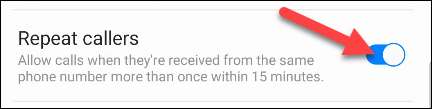
ตอนนี้เรากำลังจะทำสิ่งเดียวกันสำหรับการส่งข้อความ แตะ "ข้อความ" และคุณจะได้รับตัวเลือกเดียวกับที่มีอยู่ในส่วน "การโทร"

สิ่งสุดท้ายที่จะตั้งค่าในส่วนของคนคือ "การสนทนา" เริ่มต้นใน Android 11 คุณสามารถเน้นการสนทนาที่เฉพาะเจาะจงในแอพส่งข้อความ ในบริบทของโหมดไม่รบกวนบางทีคุณอาจไม่ต้องการได้รับการแจ้งเตือนหากเพื่อนเข้าชมคุณบน Facebook Messenger แต่คุณต้องการที่จะรู้ว่าพวกเขาส่ง SMS เร่งด่วนให้คุณหรือไม่
ตัวเลือกใน "การสนทนา" มีดังนี้ คุณสามารถแตะไอคอนเกียร์ถัดจากตัวเลือกเพื่อปรับการสนทนาใดที่รวมอยู่
- การสนทนาทั้งหมด: การสนทนาใด ๆ ที่คุณย้ายไปที่ส่วนการสนทนาของการแจ้งเตือน
- การสนทนาลำดับความสำคัญ: บทสนทนาที่คุณทำเครื่องหมายว่าเป็น "ลำดับความสำคัญ"
- ไม่มี: ละเว้นการสนทนา
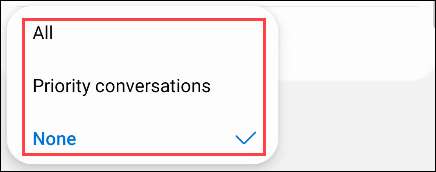
ตอนนี้เราได้ตั้งค่าการโทรและข้อความแล้วเราสามารถปรับแต่งการแจ้งเตือนอื่น ๆ ที่ได้รับอนุญาตในโหมดไม่รบกวน กลับไปที่หน้าจอก่อนหน้าและเลือก "สัญญาณเตือนและเสียง"
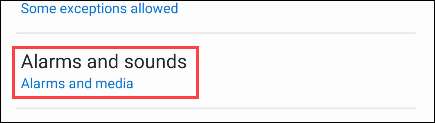
คุณจะเห็นรายการประเภทการแจ้งเตือนที่มีการสลับกับพวกเขา เลือกรายการที่คุณต้องการดูในระหว่างการไม่รบกวนโหมด
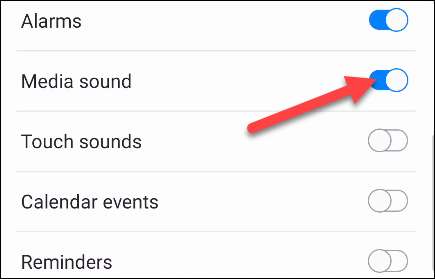
กลับไปที่หน้าจอก่อนหน้าส่วนสุดท้ายที่จะครอบคลุมคือ "แอพ" สิ่งนี้แสดงให้เห็นว่าแอปใดที่จะสามารถเตือนคุณในระหว่างการไม่รบกวนโหมด

แตะ "เพิ่มแอพ" และเลือกแอพใด ๆ จากรายการที่คุณต้องการอนุญาตให้แจ้งเตือนคุณในระหว่างการไม่รบกวนโหมด
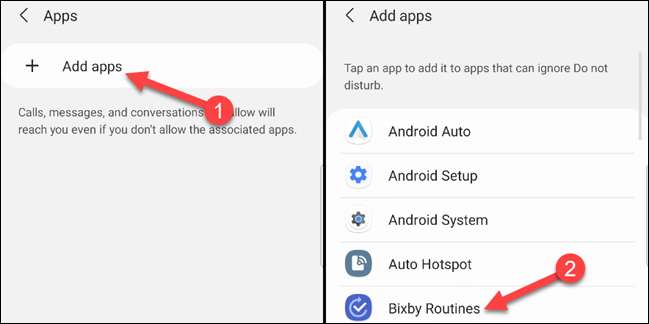
เมื่อคุณเลือกแอพคุณจะถูกนำไปยังหน้าเว็บที่มีการแจ้งเตือนประเภทต่าง ๆ ที่สามารถมาจากมันได้ สลับสวิตช์สำหรับสิ่งที่คุณต้องการอนุญาตในระหว่างโหมดไม่รบกวน
ถัดไปเลือก "ซ่อนการแจ้งเตือน" สิ่งนี้จะกำหนดการแจ้งเตือนที่ถูกบล็อกในระหว่างการไม่รบกวนโหมดดูและเสียงเช่น
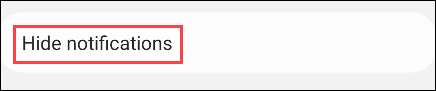
จากที่นี่คุณจะมีตัวเลือกมากมายสำหรับการควบคุมพฤติกรรมการแจ้งเตือนในระหว่างการห้ามรบกวน สลับทุกสิ่งที่คุณต้องการ
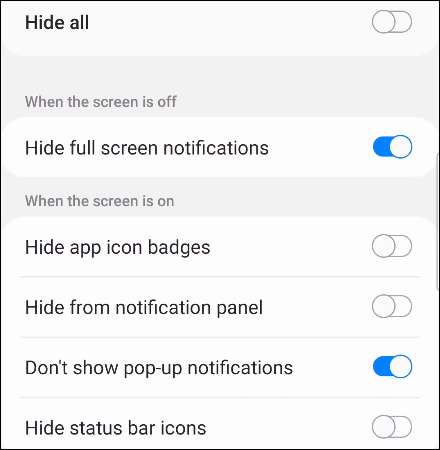
สุดท้ายเราสามารถตั้งค่าตารางสำหรับโหมดไม่รบกวน ภายใต้ส่วน "กำหนดเวลา" เลือก "เพิ่มตาราง"
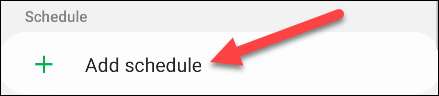
ก่อนอื่นให้กำหนดตารางชื่อที่ด้านบนและเลือกวันที่คุณต้องการให้ทำงาน

ถัดไปเลือก "เวลาเริ่มต้น" และ "เวลาสิ้นสุด"
ที่เกี่ยวข้อง: วิธีลบแอปจากส่วน "การสนทนา" บน Android
วิธีเปิดอย่ารบกวนได้ตลอดเวลา
ในส่วนก่อนหน้านี้เราตั้งค่าพฤติกรรมของเราไม่รบกวนและสร้างตารางบางอย่าง หากคุณต้องการเปิดไม่รบกวนเมื่อใดก็ได้อย่างอิสระจากตารางเวลาคุณสามารถทำได้เช่นกัน
วิธีที่ง่ายที่สุดในการทำเช่นนี้มาจากการตั้งค่าด่วนสลับ ปัดลงจากด้านบนของหน้าจอสองครั้งและค้นหาสลับ "ห้ามรบกวน" คุณอาจต้องปัดไปทางขวาเพื่อดูสลับ
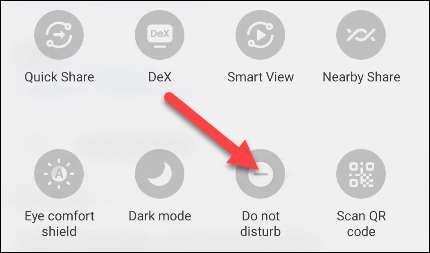
หรือคุณสามารถไปที่การตั้งค่า & gt; การแจ้งเตือน & GT; อย่ารบกวนและสลับ "อย่ารบกวน" คุณมีตัวเลือกในการเลือกระยะเวลา
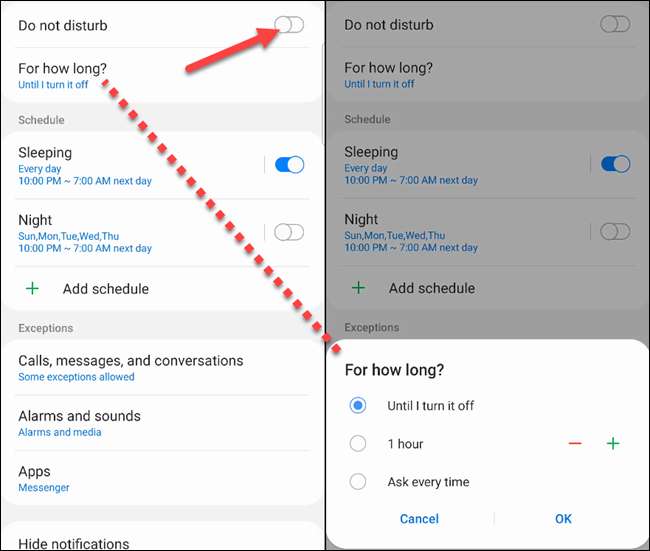
นั่นคือทั้งหมดที่มีอยู่ ด้วยห้ามรบกวนคุณไม่จำเป็นต้องทำการจัดการการแจ้งเตือนมากมายด้วยตัวคุณเอง ตั้งค่าทั้งหมดแล้วปล่อยให้ตารางอัตโนมัติดูแลสิ่งต่าง ๆ นี่เป็นวิธีเดียวที่จะ ทำความสะอาดการแจ้งเตือน Android .
ที่เกี่ยวข้อง: วิธีหยุดการแจ้งเตือน Android จากการโผล่ขึ้นมาบนหน้าจอของคุณ







